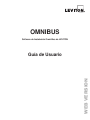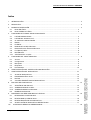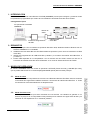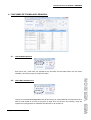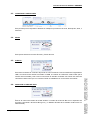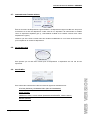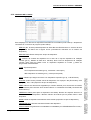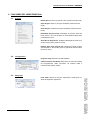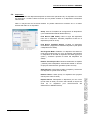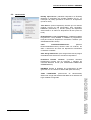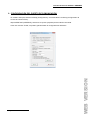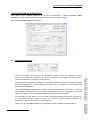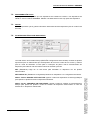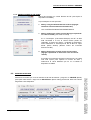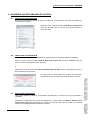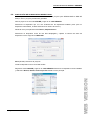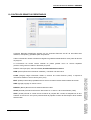OMNIBUS
Software de Instalación Omni-Bus de LEVITON
Guía de Usuario
WEB VERSION

Guía de Usuario del Software OMNIBUS
Página 2 de 18
Índice
1. INTRODUCCIÓN ........................................................................................................................................ 3
2. REQUISITOS .............................................................................................................................................. 3
3. MODOS DE OPERACIÓN ........................................................................................................................... 3
3.1. Modo EN LÍNEA ........................................................................................................................... 3
3.2. Modo FUERA DE LÍNEA ............................................................................................................. 3
4. FUNCIONES DE FORMULARIOS PRINCIPALES ..................................................................................... 4
4.1. LISTAR DISPOSITIVOS .............................................................................................................. 4
4.2. LISTAR DEL ARCHIVO PJT ........................................................................................................ 4
4.3. CLASIFICAR LOS BOTONES ..................................................................................................... 5
4.4. MODO .......................................................................................................................................... 5
4.5. PUERTO ...................................................................................................................................... 5
4.6. NODOS DE LA RED DEL BUS ................................................................................................... 5
4.7. DISPOSITIVOS LÓGICOS DE
L BUS ..........................................................................................
6
4.8. FILTRO DE LISTA ....................................................................................................................... 6
4.9. BOTÓN MÁS ............................................................................................................................... 6
4.10. VENTANA DE LA LISTA ............................................................................................................... 7
5. FUNCIONES DEL MENÚ PRINCIPAL ....................................................................................................... 8
5.1. Archivo .......................................................................................................................................... 8
5.2. Configuración ................................................................................................................................ 8
5.3. Búsqueda ...................................................................................................................................... 8
5.4. Dispositivo ..................................................................................................................................... 9
5.5. Herramientas .............................................................................................................................. 10
6. CONFIGURACIÓN DEL PUERTO DE COMUNICACIÓN ........................................................................ 11
7. CONFIGURACIÓN DEL DISPOSITIVO ............................................................................................ 12
7.1. ALIAS DE DISPOSITIVO ........................................................................................................... 12
7.2. PROGRAMACIÓN LOCAL ........................................................................................................ 13
7.3. NOTAS ....................................................................................................................................... 13
7.
4. AJUSTES ESPECÍFICOS DE DISPOSITIVO ............................................................................ 13
8. ENLACES DEL DISPOSITIVO .................................................................................................................. 14
8.1. ADICIÓN DE UN ENLACE ........................................................................................................ 14
8.1.1. AGREGAR DESDE LA RED ...................................................................................................... 14
8.1.2. AGREGAR REMOTO DE RADIO .............................................................................................. 15
8.2. BORRAR UN ENLACE ............................................................................................................... 15
9. MANTENER UNA RED OMNI-BUS DE LEVITON ................................................................................... 16
9.1. RESPALDAR LA RED DE BUS ................................................................................................. 16
9.2. RESTAURAR LA RED DE BUS ............................................................................................... 16
9.3. RESTAURACIÓN DE UN DISPOSTIVO ................................................................................... 16
9.4. SUSTITUCIÓN DE DISPOSITIVO DEFECTUOSO ...................................................................
17
10.
! CONTROLES REMOTOS PREDEFINIDOS ........................................................................................ 18
WEB VERSION

Guía de Usuario del Software OMNIBUS
Página 3 de 18
USB Programming
Interface
Omni-Bus Network
Cable
Splitter
PC Running OMNIBUS
Software
1. INTRODUCCIÓN
El Software de Instalación Omni-Bus de LEVITON (OMNIBUS) se usa para configurar y mantener todos
los parámetros programables por usuario de una Instalación de la Red Omni-Bus de LEVITON.
Configuración Típica
2. REQUISITOS
1. Computadora que corre en sistema de operación Windows XP®, Windows Vista® o Windows 7® con
software OMNIBUS V1.0.2 instalado
2. Instalación de Red Omni-Bus de LEVITON totalmente operativo (vea la Guía de Instalación de Red
Omni-Bus)
3. Interfaz de Programación de USB Omni-Bus (116A00-1) o Conversor de Interfaz Omni-Bus Rev. 2
(117A00-1)
4. Puerto USB disponible en la computadora o en la conexión de red TCPIP cuando se usa con el
Conversor de Interfaz Omni-Bus de LEVITON Rev. 2 en modo de Puerta de Enlace de TCPIP.
3. MODOS DE OPERACIÓN
El software OMNIBUS tiene dos modos de operación: OFFLINE (Fuera de línea) y ONLINE (En línea),
que se puede seleccionar en el cuadro desplegable MODE (Modo) del formulario principal.
3.1. Modo En Línea
Se utiliza cuando la computadora se conecta a una Red Omni-Bus de LEVITON ‘activa’ a través de
una Interfaz de Programación USB de Omni-Bus o Conversor de Interfaz Omni-Bus Rev. 2. Todos
los cambios se hacen directamente a los dispositivos de.
3.2. Modo Fuera de Línea
La computadora no tiene que estar conectada a la red de Bus. Los cambios se guardan en un
archivo de proyecto en la computadora. Esto permite que los cambios se hagan fuera del sitio y se
restauren en los dispositivos en un momento posterior.
PC ejecutando el Software
OMNIBUS
Interfaz de Programación
de USB
Cable de Red
Omni-Bus
Divisor de
señal
WEB VERSION

Guía de Usuario del Software OMNIBUS
Página 4 de 18
4. FUNCIONES DE FORMULARIO PRINCIPAL
4.1. LISTAR DISPOSITIVOS
Esta opción lee y lista todos los dispositivos de Omni-Bus de LEVITON desde una red (modo
ONLINE) o archive de proyecto (modo OFFLINE).
4.2. LISTA DEL ARCHIVO PJT
Cuando se verifica List from pjt file (Lista del archivo pjt) en modo ONLINE, los dispositivos de la
lista se harán desde un archivo de proyecto en lugar de la red de bus. Sin embargo, todas las
operaciones subsiguientes se realizarán directamente en la red del bus.
WEB VERSION

Guía de Usuario del Software OMNIBUS
Página 5 de 18
4.3. CLASIFICAR LOS BOTONES
Esto permite que los dispositivos listados se clasifiquen por Número de serie, Descripción, Alias, o
Dirección.
4.4. MODO
Esta opción selecciona el modo En línea y Fuera de línea.
4.5. PUERTO
Esto indica el estado de conexión del puerto de comunicaciones. Para la Interfaz de Programación
USB o el Conversor de Interfaz conectado vía USB, una marca de verificación verde indica que la
interfaz está conectada y lista. Para un Conversor de Interfaz conectado vía TCPIP una marca de
verificación verde indica que una conexión TCPIP se estableció con el Conversor de Interfaz.
4.6. NODOS DE LA RED DEL BUS
Éste es el número de Nodos de la Red del Bus. Un Nodo de la Red de Bus es un dispositivo de
bus físico conectado a la Red de Bus (por ej., un Módulo de Relés de 4 Canales contará como un
Nodo de Red).
WEB VERSION

Guía de Usuario del Software OMNIBUS
Página 6 de 18
4.7.
DISPOSITIVOS LÓGICOS DE BUS
Éste es el número de Dispositivos Lógicos de Bus. Los Dispositivos Lógicos de Bus son los que se
encuentran en la lista de dispositivos. Cada canal en un dispositivo de multicanales es tratado
como un dispositivo separado (por ej., cada Módulo de Relé de 4 Canales contará como cuatro
Dispositivos Lógicos).
Observe que este conteo incluirá todos los canales inhabilitados en una Puerta de Enlace DALI
que no aparecen en la lista de dispositivos.
4.8. FILTRO DE LISTA
Esto permite que se liste sólo ciertos tipos de dispositivos o dispositivos de una red de bus
específica.
4.9. BOTÓN MÁS
Esto cambia las columnas de la lista a una de las siguientes visualizaciones:
STATUS (ESTADO), FIRMWARE REV (REV DE FIRMWARE)
MODE (MODO)
FREE/MAX LINKS, LOCAL PROG (ENLACES GRATIS/MÁX., PROG LOCAL)
NOTES (NOTAS)
WEB VERSION

Guía de Usuario del Software OMNIBUS
Página 7 de 18
4.10.
VENTANA DE LA LISTA
Esto despliega una lista de los dispositivos actualmente conectados (modo Online) o dispositivos
contenidos en un archivo de proyecto (modo Offline).
SER NR: (No. de serie) Cada dispositivo de Omni-Bus de LEVITON tiene un número de serie
programado de fábrica de 8 dígitos únicos (normalmente colocados en el exterior del
dispositivo).
DESCRIPTION: Breve descripción del tipo de dispositivo.
CH: Número de canales del dispositivo en el caso de un tipo de dispositivo de múltiples
canales (por ej., Módulo de Relé de 4 Canales). Nota: Para los dispositivos de múltiples
canales, cada canal es tratado como un dispositivo separado en la lista y puede ser
programado individualmente.
TYPE: Tipo de dispositivo:
OUT: Dispositivo de salida (por ej., Atenuador o Interruptor)
INP: Dispositivo de entrada (por ej., Interruptor de pared)
ALIAS: Nombre que asigna el usuario a un dispositivo específico (por ej., LUZ DE SALA).
STATUS (modo Online): Estado actual del dispositivo. Por ejemplo: ON (Encendido), OFF
(Apagado), 40% u OK (específico de tipo de dispositivo).
ADDR: Número de direcciones asignables por usuario utilizado por el Conversor de Interfaz
para Omni-Bus para conexión de la red Omni-Bus a un controlador LEVITON (vea ALIAS DE
DISPOSITIVO).
FREE/MAX LINKS (sólo aplica a dispositivos de salida): Número de espacios libres en la
tabla de enlaces de dispositivo / Número máximo de enlaces que se pueden hacer a este
dispositivo.
MODE: Modo de dispositivo actualmente seleccionado (específico de tipo de dispositivo).
FIRMWARE REV: Revisión actual del firmware del dispositivo.
LOCAL PROG: Programación local habilitada o inhabilitada (vea PROGRAMACIÓN LOCAL).
WEB VERSION

Guía de Usuario del Software OMNIBUS
Página 8 de 18
5. FUNCIONES DEL MENÚ PRINCIPAL
5.1. Archivo
New Project: Inicia un proyecto nuevo (modo fuera de línea)
Open Project: Abre un proyecto existente (modo fuera de
línea)
Save Project: Guarda el proyecto existente (modo fuera de
línea)
Download Project to Bus: Descarga el proyecto fuera de
línea actual a una red de Bus (la computadora debe estar
conectada a la red)
Save Bus to Project File: Guarda la Red de Bus actual a un
archive de proyecto (modo en línea)
Restore Bus from Project File: Restaura la Red de Bus
actual desde un archivo de proyecto guardado anteriormente
(modo en línea)
5.2. Configuración
Program setup: Selecciona Online/Offline
Communication Port Setup: Elige entre el modo de Interfaz
de Programación USB, Conversor de Interfaz USB o
Conversor de Interfaz TCPIP.
5.3. Búsqueda
Find Alias: Busca la lista de dispositivos actual para un
Alias de dispositivo específico.
WEB VERSION

Guía de Usuario del Software OMNIBUS
Página 9 de 18
5.4.
Dispositivo
Esta función sólo está disponible después de seleccionar (hacienda clic) un dispositivo en la lista
de dispositivos. Contiene varias funciones que se pueden realizar en el dispositivo actualmente
seleccionado.
Nota: La mayoría de las funciones también se pueden seleccionar haciendo clic en el botón
derecho del ratón en un dispositivo.
Setup: Abre el Formulario de Configuración de dispositivos
(vea CONFIGURACIÓN DE DISPOSITIVO)
Find Device (LED Flash): Ubica el lugar del dispositivo
físico de un dispositivo hacienda parpadear al LED en el
dispositivo (modo en línea)
Find Device (OUTPUT Strobe): Localiza un dispositivo
encendiendo y apagando la salida del dispositivo (sólo aplica
a dispositivos de salida).
Set Program Mode: Establece un dispositivo de salida en
modo de programa local con el fin de enlazar manualmente
un dispositivo de entrada al dispositivo de salida (igual que
oprimir y mantener oprimido el botón del dispositivo de
salida)
Restore From Project File: Restaura solamente los ajustes
y enlaces para el dispositivo seleccionado desde un archivo
de proyecto anteriormente guardado (modo en línea)
Swap Devices: Intercambia el alias, los ajustes y enlaces de
dos dispositivos (modo fuera de línea)
Remove Device: Quita (borra) un dispositivo del proyecto
actual (modo fuera de línea)
Replace Device: Reemplaza un dispositivo por uno nuevo
(modo fuera de línea). De hecho sólo cambia el número de
serie de un dispositivo (vea SUSTITUCIÓN DE
DISPOSITIVO DEFECTUOSO)
WEB VERSION

Guía de Usuario del Software OMNIBUS
Página 10 de 18
5.5.
Herramientas
Identify Input Device: (Identificar Dispositivo de Entrada)
Identifica un dispositivo de entrada instalado (por ej., un
interruptor de pared) oprimiendo el botón en el dispositivo
(modo en línea)
Test Device: (Probar Dispositivo) Permite que se realicen
pruebas (control de ON (Encendido), OFF (Apagado),
DIMMING (Atenuación) y LEVEL (Nivel)) del dispositivo
seleccionado o de todos los dispositivos del bus (modo en
línea).
Enable/Disable Local Programming: (Habilitar/Inhabilitar
Programación Local) Habilita o Inhabilita la programación
local para todos los dispositivos conectados o listados (vea
PROGRAMACIÓN LOCAL)
Clear Links/Aliases/Addresses: (Eliminar
Enlaces/Alias/Direcciones) Elimina todos los enlaces, los
alias o direcciones de todos los dispositivos actualmente
conectados o listados.
Auto Assign Addresses: (Auto Asignar Direcciones) Asigna
automáticamente direcciones a todos los dispositivos
Predefined Remote Controls: (Controles Remotos
Predefinidos) Permite que se agreguen y manejen los
Controles Remotos de RF (vea CONTROLES REMOTOS
PREDEFINIDOS)
DALIMAN: Ejecuta el Software de Configuración de Dali
(para usar con una Puerta de Enlace Dali para Omni-Bus)
TOOL LOCATIONS: (Ubicaciones de Herramientas)
Selecciona el lugar del software DALIMAN si es diferente del
lugar instalado configurado
WEB VERSION

Guía de Usuario del Software OMNIBUS
Página 11 de 18
6. CONFIGURACIÓN DEL PUERTO DE COMUNICACIÓN
En el Menú Principal, seleccione Setup (Configuración), Communication Port Setup (Configuración de
Puerto de Comunicación).
Bajo INTERFACE (INTERFAZ), seleccione la opción apropiada para la interfaz conectada.
Para una conexión TCPIP, se pueden guardar hasta 10 configuraciones diferentes.
WEB VERSION

Guía de Usuario del Software OMNIBUS
Página 12 de 18
7. CONFIGURACIÓN DE DISPOSITIVO
Haga doble clic en cualquier dispositivo de la lista de dispositivos o seleccione Device, Setup
(Dispositivo, Configuración) del menú principal para abrir el formulario Device Setup.
Seleccione la Pestaña Setup en el formulario
7.1. ALIAS DE DISPOSITIVO
Nota: Con excepción de la Dirección del Dispositivo, el alias no debe ser utilizado de ninguna
manera por los dispositivos mismos pues es de uso exclusivo del instalador del sistema, que le
facilita la identificación y manejo de los dispositivos.
Capture el alias del dispositivo deseado en el campo Device Alias o seleccione un alias predefinido
de la lista desplegable. La longitud máxima del alias es de 16 caracteres (14 si la Dirección del
Dispositivo está habilitada).
La segunda lista desplegable permite la adición de un sufijo predefinido al alias (por ej., ‘LUZ’ DE
LA COCINA). Esta lista es fija y no se puede editar. ‘Device no’ (No. de dispositivo) se puede
utilizar para distinguir entre los diferentes dispositivos que tienen el mismo alias.
Si el dispositivo se va a utilizar con un Conversor de Interfaz Omni-Bus para hacer la conexión con
un Controlador LEVITON, habilite el cuadro de verificación ‘Device Address” (Dirección de
Dispositivo) y asigne una dirección única al dispositivo.
Haga clic en el botón SET (Establecer) para guardar cualquier cambio hecho al dispositivo.
WEB VERSION

Guía de Usuario del Software OMNIBUS
Página 13 de 18
7.2.
PROGRAMACIÓN LOCAL
La programación local permite que los dispositivos de entrada se enlacen a los dispositivos de
salida sin usar el software OMNIBUS. Habilite o inhabilite esta función aquí para este dispositivo.
7.3. NOTAS
Las notas permiten que se guarde información adicional acerca del dispositivo (sólo en modo fuera
de línea)
7.4. AJUSTES ESPECÍFICOS DE DISPOSITIVO
La mitad inferior del formulario Setup (PESTAÑA Configuración seleccionada) contiene los ajustes
específicos para un determinado tipo de dispositivo tal como los niveles de luz mínimo y máximo
para un modo de atenuador o botón para un interruptor de pared. Vea la documentación del
dispositivo para obtener más información sobre las diversas opciones.
SET: (Establecer) Haga clic en este botón para actualizar un dispositivo con los ajustes
seleccionados.
SET DEFAULTS: (Establecer Configurados)
Restaure un dispositivo a su configuración de fábrica.
APPLY TO ALL DEVICES OFF THIS TYPE: (Aplicar a todos los dispositivos de este tipo) Marque
para aplicar los ajustes a todos los dispositivos similares.
APPLY TO ALL CHANNELS ON THIS DEVICE: (Aplicar a todos los canales en este dispositivo)
Marque para aplicar los ajustes a todos los canales del dispositivo seleccionado en caso de
tratarse de un dispositivo multicanales.
WEB VERSION

Guía de Usuario del Software OMNIBUS
Página 14 de 18
8. ENLACES DE DISPOSITIVOS
Los enlaces de dispositivos se utilizan para enlazar los dispositivos de entrada y de salida entre sí (por
ej., hacer que determinado botón de interruptor de pared controle un dispositivo de atenuador específico).
Todos los enlaces de dispositivos se guardan en el Dispositivo de Salida (Atenuador, Interruptor, Módulo
de Relé, etc.).
Haga doble clic en cualquier dispositivo de la lista de dispositivos o seleccione Device, Setup del menú
principal para abrir el formulario Device Setup.
Seleccione la Pestaña Links (Enlaces) en el formulario de configuración (setup)
La lista mostrará los dispositivos actualmente enlazados para el dispositivo seleccionado. Haga doble clic
en un enlace para saltar al dispositivo enlazado.
8.1. ADICIÓN DE UN ENLACE
Se dispone de dos opciones para agregar un enlace a un dispositivo:
8.1.1. AGREGAR DESDE LA RED
Éste se utiliza para agregar un dispositivo del Bus. Aparecerá una
lista de dispositivos de bus disponibles que pueden ser enlazados al
dispositivo seleccionado. Si el dispositivo seleccionado es un
dispositivo de salida, sólo se mostrarán dispositivos de entrada y
viceversa. Haga clic en el dispositivo que se va a enlazar y haga clic
en el botón Add (Agregar).
WEB VERSION

Guía de Usuario del Software OMNIBUS
Página 15 de 18
8.1.2. AGREGAR REMOTO DE RADIO
Utilice para agregar un control Remoto de RF (sólo aplica a
dispositivos de salida).
Aquí se dispone de tres opciones:
1. Add by using Predefined Remote Controls (Agregar
utilizando Controles Remotos Predefinidos)
Vea CONTROLES REMOTOS PREDEFINIDOS
2. Add by Capturing a remote control (Agregar capturando
un control remoto) (sólo modo en línea)
Si un Transceptor (Transmisor-Receptor) de RF de Bus
está conectado a la red, el control remoto puede ser
capturado a través del mismo y enlazado al
dispositivo.
Nota: Establezca el Transceptor de RF de Bus en ‘Open
Mode’ (Modo Abierto) (Recibir Todos los Controles
Remotos de RF).
3. Add by Entering the remote control serial number
(Agregar capturando el número de serie del control
remote)
Si se sabe el número de serie del control remoto, se puede
usar esta opción para capturar el número de serie y
seleccionar el canal deseado que se va a enlazar al
dispositivo de salida.
8.2. BORRAR UN ENLACE
Seleccione el enlace que va a ser borrado de la lista de enlaces y haga clic en DELETE (Borrar)
para quitar este enlace o haga clic en DELETE ALL (Borrar todos) para borrar todos los enlaces
asignados a este dispositivo.
WEB VERSION

Guía de Usuario del Software OMNIBUS
Página 16 de 18
9. MANTENER UNA RED OMNI-BUS DE LEVITON
9.1. RESPALDAR LA RED DE BUS
Esta función permite que todos los ajustes y enlaces en una instalación concluida se guarden en
un archivo de proyecto.
Modo en línea: seleccione File, Save Bus to Project File
(Archivar, Guardar Bus en Archivo de Proyecto) desde el
menú principal.
9.2. RESTAURAR LA RED DE BUS
Esta función permite que una red del Bus se restaure desde un archivo guardado o cambiado.
Modo en línea: seleccione File, Restore Bus from Project File (Archivo, Restaurar Bus del
Archivo de Proyecto) desde el menú principal.
o
Modo fuera de línea: Seleccione File, Download Project to Bus (Archivo, Descargar Proyecto a
Bus) desde el menú principal.
En cada caso, se presentarán tres cuadros de verificación
permitiendo que se restauren sólo Alias, Enlaces o Ajustes.
9.3. RESTAURAR DISPOSITIVO
Utilice para restaurar solamente un dispositivo individual de un archivo de proyecto guardado o
cambiado.
Seleccione el dispositivo de la lista de dispositivos y luego seleccione Device, Restore from
Project File (Dispositivo, Restaurar de Archivo de Proyecto) del menú principal (vea también
SUSTITUCIÓN DE DISPOSITIVO DEFECTUOSO).
WEB VERSION

Guía de Usuario del Software OMNIBUS
Página 17 de 18
9.4.
SUSTITUCIÓN DE UN DISPOSITIVO DEFECTUOSO
Guarde primero la red de bus actual en un archivo de proyecto (vea RESPALDAR LA RED DE
BUS) o use un proyecto previamente guardado.
Abra el proyecto en el modo OFFLINE y haga clic en LIST DEVICES.
Seleccione el dispositivo que va a ser sustituido de los dispositivos listados (nota: para un
dispositivo multicanales, se debe seleccionar el número de canal 1).
Desde el menú principal seleccione Device, Replace Device.
Seleccione un dispositivo nuevo de una lista desplegable y capture el número de serie del
dispositivo nuevo. Haga clic en REPLACE.
Save (Guarde) el archivo de proyecto
Instale el dispositivo nuevo en la Red de Bus.
Regrese al modo ONLINE y haga clic en LIST DEVICES. Seleccione el dispositivo recién instalado
y seleccione Device, Restore from Project File desde el menú principal.
WEB VERSION

Guía de Usuario del Software OMNIBUS
Página 18 de 18
10. CONTROLES REMOTOS PREDEFINIDOS
Controles Remotos Predefinidos permite que los Controles Remotos de RF de Omni-Bus sean
definidos, manejados y guardados para uso posterior.
Toda la información remota actualmente cargada se guarda automáticamente como parte del archivo
de proyecto.
La información de control remoto también se puede guardar como un archive separado
(archivo .RCF) para ser usado en diferentes proyectos.
Desde el menú principal, seleccione Tools, Predefined Remote Controls:
NEW: (Nuevo) Elimina la información existente y comienza una lista nueva
LOAD: (Cargar) Carga información desde un archive de Control Remoto (.RCF) o importa la
información desde un archivo de Proyecto (.PJT)
EDIT: (Editar) Cambia las propiedades de uno de los controles remotos seleccionados de la lista.
ADD: (Agregar) Agrega un remoto nuevo
DELETE: (Borrar) Borra el remoto seleccionado de la lista
SAVE: (Guardar) Guarda la información del remoto en un archivo de Control Remoto (.RCF)
TEST: (Probar) Emula el control remoto enviando el paquete RF a todos los dispositivos de bus.
También se cuenta con una opción para transmitir el paquete a través del Transceptor de RF de Bus
seleccionado.
WEB VERSION

PK-93500-10-B4-8A (110R00-0000)
GARANTIA LIMITADA DE LEVITON
Leviton garantiza al comprador consumidor original de sus productos y no para beneficio de nadie más que los productos fabricados por Leviton bajo la marca Leviton
(“Producto”) estará libre de defectos en materiales y mano de obra durante los períodos indicados a continuación, el que sea más corto: • OmniPro II y Lumina Pro: tres
(3) años a partir de la instalación ó 42 meses desde la fecha de fabricación. • OmniLT, Omni IIe y Lumina: dos (2) años a partir de la instalación ó 30 meses desde la fecha
de fabricación. • Termostatos, Accesorios: dos (2) años a partir de la instalación ó 30 meses desde la fecha de fabricación. • Baterías: Las baterías recargables en los
productos tienen una garantía de noventa (90) días desde la fecha de compra. Nota: Baterías primarias (no recargables) envíadas en los productos no están garantizadas.
Productos que funcionan con sistemas operativos Windows
®
: Durante el período de garantía, Leviton restaurará sistemas operativos corrompidos a los valores de
fábrica sin costo alguno, siempre y cuando el producto haya sido usado según lo previsto originalmente. Instalar software que no es de Leviton o modificar el sistema de
operacion anula esta garantía. La obligación de Leviton en esta garantía limitada está limitada a la reparación o reemplazo, a opción de Leviton, del producto que falle debido
a un defecto de material o mano de obra. Leviton se reserva el derecho de reemplazar el Producto bajo esta Garantía Limitada con un producto nuevo o remanufacturado.
Leviton no será responsable de los gastos de mano de obra por remover o reinstalar el producto. El producto reparado o reemplazado está bajo los términos de esta garantía
limitada por el resto del tiempo que queda de la garantía limitada o noventa (90) días, el que sea mayor. Esta garantía limitada no cubre los productos de software en el
PC. Leviton no es responsable de las condiciones o aplicaciones fuera del control de Leviton. Leviton no es responsable de los problemas relacionados con la
instalación inadecuada, incluso si no se siguen las instrucciones de instalación y de operación por escrito, uso y desgaste normal, catástrofe, falla o negligencia
del usuario u otros problemas externos al producto. Para ver todo sobre la garantía y las instrucciones para devolver el producto, por favor visítenos en www.leviton.com.
Información de Derechos de Autor y Marcas Comerciales
Este documento y todo su contenido están sujetos y protegidos por derechos de autor internacionales y otros derechos de propiedad intelectual y son propiedad de Leviton
Manufacturing Co., Inc., y sus subsidiarias, afiliadas y/o licenciatarios. © 2013 Leviton Manufacturing Co., Inc. Todos los derechos reservados.
Usar marcas comerciales de terceros, marcas de servicio, nombres comerciales, marcas y/o nombres de productos son sólo para fines informativos, otras marcas son/
pueden ser marcas comerciales de sus propietarios respectivos, tal uso no pretende dar a entender afiliación, patrocinio o respaldo.
Otras marcas registradas aquí son propiedad de sus dueños respectivos.
Ninguna parte de este documento se puede reproducir, transmitir o transcribir sin el permiso expreso y por escrito de Leviton Manufacturing Co., Inc.
Para Asistencia Técnica llame al: 800-824-3005 (Sólo en EE.UU.) www.leviton.com
WEB VERSION
-
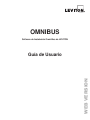 1
1
-
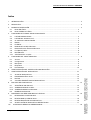 2
2
-
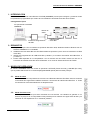 3
3
-
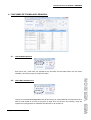 4
4
-
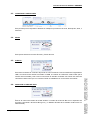 5
5
-
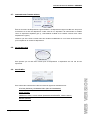 6
6
-
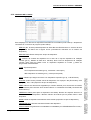 7
7
-
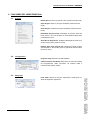 8
8
-
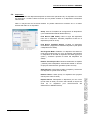 9
9
-
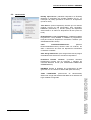 10
10
-
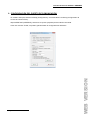 11
11
-
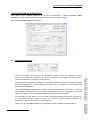 12
12
-
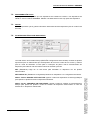 13
13
-
 14
14
-
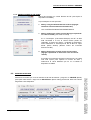 15
15
-
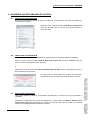 16
16
-
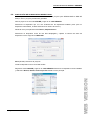 17
17
-
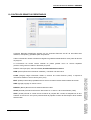 18
18
-
 19
19
Leviton 110A00-1 Guía del usuario
- Tipo
- Guía del usuario